Plugin Google Drive untuk Office menawarkan kemampuan untuk langsung mengakses dan membuka file Office apa pun yang disimpan di Google Drive. Selain itu, Anda dapat menyimpan file Anda langsung ke drive. seluruh logika di balik peluncuran plug-in adalah Anda tidak harus menggunakan aplikasi Google Drive mandiri saat Anda ingin menarik atau menambahkan file Office ke Drive. Anda cukup menggunakan alat Drive di dalam Office.
Plugin Google Drive untuk Microsoft Office
Menggunakan Plugin Google Drive untuk Microsoft Office, Anda dapat membuka, menyimpan, dan berbagi file Drive dari program Microsoft Office seperti Word, Excel, dan PowerPoint.
Plug-in Drive memungkinkan Anda membuka dan mengedit file Google drive di aplikasi Office seperti Microsoft Office Word, Excel, dan PowerPoint serta memungkinkan Anda menyimpan perubahan. Saat Anda mengunduh plugin, klik dua kali DriveUntukKantor.exe file dan klik Jalankan untuk menginstal plug-in.
Setelah itu, buka aplikasi Office. Saat memulai, di layar Selamat Datang, klik Mulai, lalu masuk ke Akun Google Anda.
Saat Anda membuka halaman Otorisasi, klik Terima untuk memberikan izin plug-in Drive untuk mengakses dokumen Drive Anda.
Menu Google Drive akan terlihat oleh Anda di bawah pita Office.
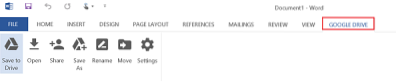
Pilih dan kemudian pilih 'Buka dari Google Drive'.
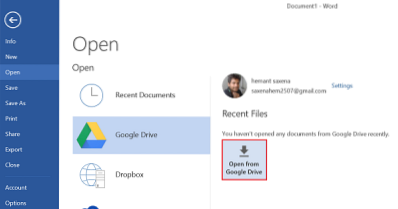
Dalam Buka dari Google Drive kotak dialog, pilih file yang akan dibuka. Kotak dialog menampilkan file Office dan file Google asli (file Dokumen, Spreadsheet, dan Slide) yang disimpan di Drive.
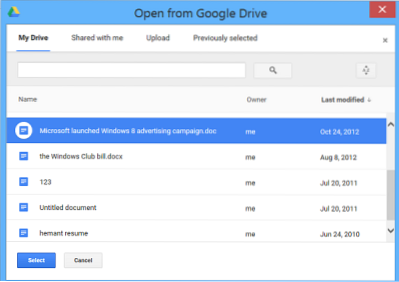
Jika Anda memilih file Google, file tersebut akan terbuka di editor yang sesuai di jendela browser terpisah.
Setelah melakukan ini, klik file untuk memilihnya, lalu klik Pilih untuk membuka file yang akan diedit di program Office Anda.
Jika Anda bekerja dengan aplikasi Office dan ingin menyimpan dokumen langsung ke Drive, cukup cari tombol 'Simpan ke Drive' dan klik.

Selain di atas, ada bagian 'Pengaturan' yang dapat Anda akses/buka langsung dari pita Office di menu Drive. Opsi ini memungkinkan Anda untuk 'keluar dari akun Drive Anda' dan menampilkan menu tarik-turun yang mencantumkan daftar berikut secara berurutan.
- File Microsoft Office dan Google Documents
- Hanya file Microsoft Office
- Semua data
Sebuah opsi juga ditawarkan untuk mengirim laporan kerusakan dan statistik pengguna ke Google.
Anda bisa mendapatkan Plugin Google Drive Untuk Office sini.

 Phenquestions
Phenquestions


